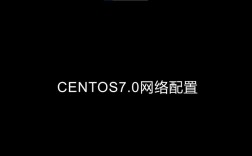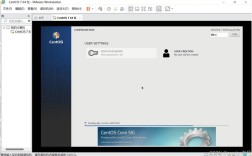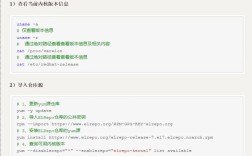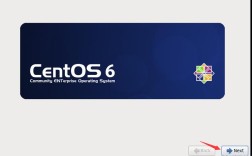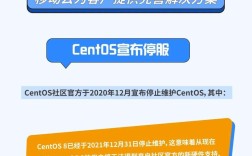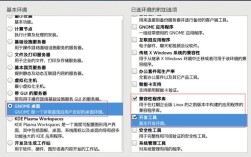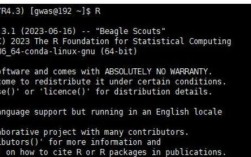CentOS 7是一款广受欢迎的Linux发行版,默认情况下使用英语作为系统语言,对于习惯使用简体中文的用户来说,将系统语言更改为简体中文能够提升用户体验和操作便捷性,以下是详细的步骤和相关信息:
一、配置语言环境
需要检查当前系统的语言包设置,并安装相应的中文支持软件包,具体步骤如下:
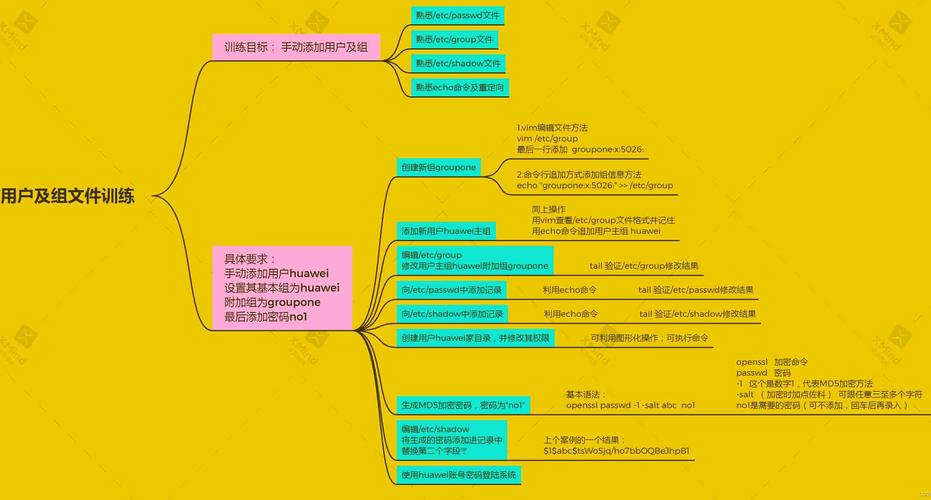
1、查看当前语言包:
在终端中输入以下命令以查看系统当前的语言包设置:
- locale
这将显示当前的语言环境变量信息,例如en_US.UTF8。
2、查看系统拥有的语言包:
输入以下命令以查看系统中已安装的所有语言包:
- locale a
如果输出中没有包含zh_CN.UTF8,则需要安装中文语言包。
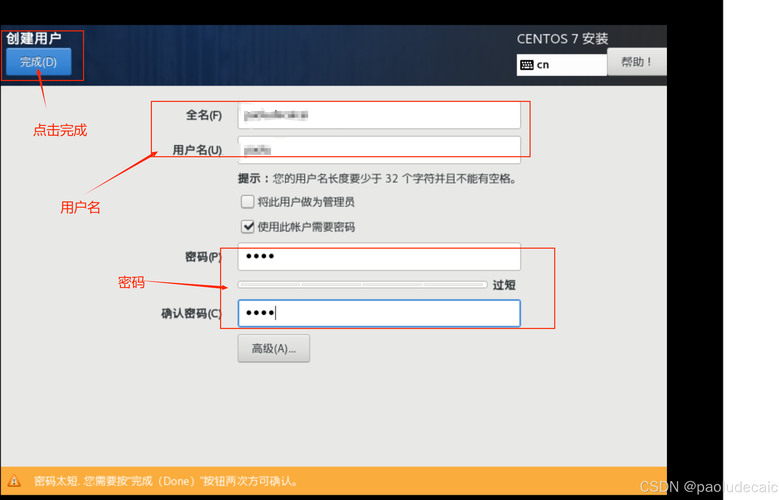
3、安装中文支持:
运行以下命令以安装中文支持软件包:
- yum install kdel10nChinese
安装完成后,可以通过再次运行locale a命令来确认zh_CN.UTF8是否已安装。
4、临时修改语言环境:
可以通过设置LANG环境变量来临时修改系统语言,设置为中文:
- LANG="zh_CN.UTF8"
设置为英文:
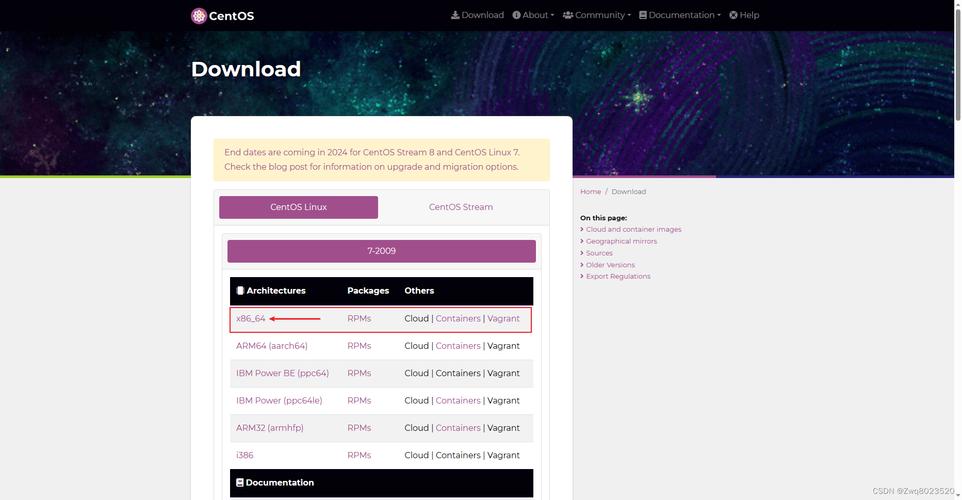
- LANG="en_US.UTF8"
这种修改在服务器重启后会丢失。
5、永久修改语言环境:
为了永久生效,可以将配置写入文件,可以使用以下两种方法之一:
编辑/etc/locale.conf文件:
- vi /etc/locale.conf
添加或修改以下内容:
- LANG=zh_CN.UTF8
或者使用localectl命令:
- localectl setlocale LANG=zh_CN.UTF8
这两种方法都会修改配置文件,并在重新登录终端后生效。
6、重新启动系统:
完成上述步骤后,建议重新启动系统以确保所有更改生效:
- sudo reboot
二、其他相关设置
除了将系统语言更改为简体中文外,还可以进行其他设置以优化使用体验:
1、更改日期和时间格式:
可以通过以下命令更改日期和时间的格式,使其符合中国的习惯:
- sudo timedatectl settimezone Asia/Shanghai
- sudo localectl setlocale LC_TIME=en_GB.utf8
2、安装中文字体:
为了显示中文字符和汉字,可以安装一些中文字体包,常见的中文字体包包括:
wqymicroheifonts
wqyzenheifonts
adobesourcehansanscnfonts
安装这些字体包的命令如下:
- sudo yum install wqymicroheifonts wqyzenheifonts adobesourcehansanscnfonts
3、更改输入法:
如果希望使用中文输入法来输入中文字符,可以安装搜狗输入法等第三方输入法工具。
三、常见问题及解决方法
1、如何验证语言更改是否成功?
重新启动系统后,可以在终端中输入一些简体中文命令来验证更改是否成功,输入echo 你好,如果输出为“你好”,则表明语言更改已成功。
2、如何恢复默认语言设置?
如果需要恢复默认的英语设置,可以将/etc/locale.conf文件中的LANG值改回en_US.UTF8,然后重新启动系统。
3、远程控制工具的字符编码设置:
如果是通过远程控制工具(如SecureCRT)访问服务器,建议将字符编码设置为UTF8,以确保中文字符正常显示。
通过以上步骤,您可以轻松地将CentOS 7系统的默认语言从英语更改为简体中文,这不仅提高了操作的便捷性,还使得系统界面更加友好,通过安装中文字体和调整输入法,可以进一步提升使用体验,如果在操作过程中遇到任何问题,可以参考官方文档或社区资源获取帮助。